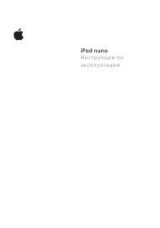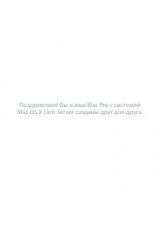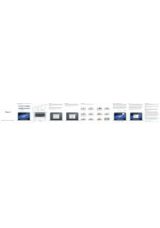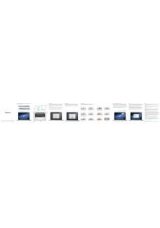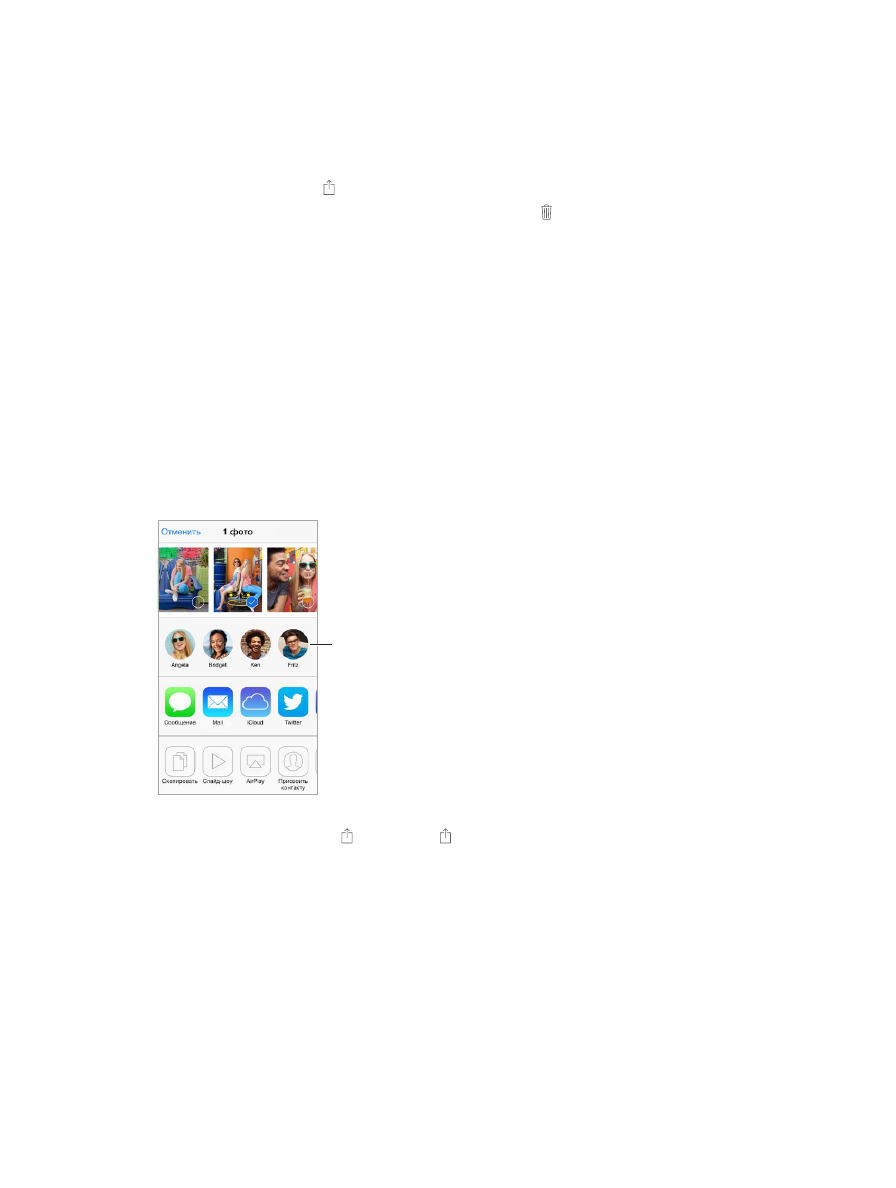
Глава 11
Фото
86
Управление материалами Моего фотопотока.
В альбоме «Мой фотопоток» нажмите
«Выбрать».
•
Сохранение лучших снимков в альбом на iPhone.
Выберите фотографии и нажмите
«Добавить в».
•
Экспорт, печать и сохранение фотографий в альбоме «Фотопленка».
Выберите
фотографии и нажмите .
•
Удаление фотографий.
Выберите фотографии и нажмите .
Примечание.
Оригинальные фотографии, удаленные из фотопотоков на устройствах,
сохраняются в альбоме «Фотопленка» на том устройстве, с которого они были загружены.
Фотографии, сохраненные в другом альбоме на устройстве или компьютере, также
не удаляются. Удалять фотографии из Моего фотопотока можно только в том случае, если
iPhone и остальные устройства iOS работают под управлением iOS 5.1 или более поздней
версии. См. веб-страницу
support.apple.com/kb/HT4486?viewlocale=ru_RU
.
Отправка фотографий и видеозаписей
Фотографии и видеозаписи можно отправлять по электронной почте, в текстовых
сообщениях (MMS или iMessage), публиковать в Твиттере, Facebook и Flickr. Видеозаписи
можно отправлять по электронной почте, в текстовых сообщениях (MMS или iMessage)
и публиковать на YouTube, Facebook и Vimeo. Также можно делиться фотографиями и видео
с помощью Общего доступа к фото, как описано выше.
Нажмите, чтобы
отправить друзьям,
которые находятся
поблизости,
с помощью AirDrop.
Нажмите, чтобы
отправить друзьям,
которые находятся
поблизости,
с помощью AirDrop.
Отправка или копирование фотографии или видеозаписи.
Выберите фотографию или
видеозапись, затем нажмите . Если значок не отображается, коснитесь экрана для
отображения элементов управления.
Максимальный размер вложения зависит от поставщика услуг. При необходимости iPhone
может сжать вложенную видеозапись или фотографию.
Фотографии и видеозаписи также можно скопировать и вставить в сообщение электронной
почты или текстовое сообщение (MMS или iMessage).
Отправка или копирование нескольких фотографий и видеозаписей.
При просмотре
по моментам нажмите «Поделиться».